»Obdelava NEF ( RAW )« se uporablja za shranjevanje fotografij NEF ( RAW ) v drugih formatih, kot je JPEG . Kopije JPEG fotografij NEF ( RAW ) lahko ustvarite na fotoaparatu, kot je opisano spodaj.
-
V meniju za retuširanje izberite [ ].
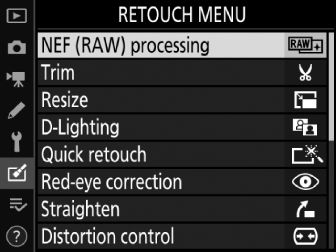
Označite [ ] in pritisnite 2 .
-
Izberite destinacijo.
-
Če sta vstavljeni dve pomnilniški kartici, lahko izberete cilj za retuširane kopije tako, da označite [ ] in pritisnete 2 .
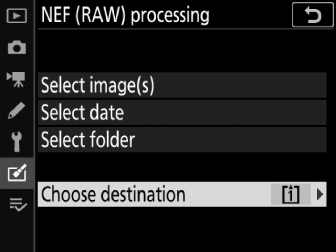
-
[ ] ni na voljo, če je vstavljena samo ena pomnilniška kartica. Nadaljujte s 3. korakom.
-
Pritisnite 1 ali 3 , da označite režo za kartico, in pritisnite J
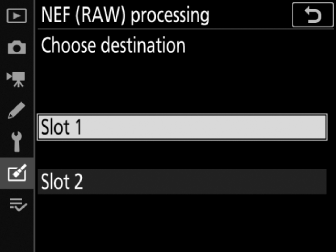
-
-
Izberite način izbire slik.
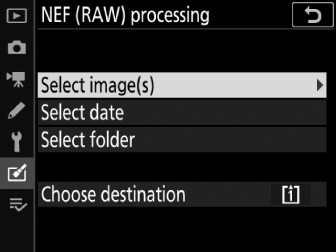
Možnost
Opis
[ ]
Ustvarite kopije JPEG izbranih slik NEF ( RAW ). Izberete lahko več slik NEF ( RAW ).
[ ]
Ustvarite kopije JPEG vseh slik NEF ( RAW ), posnetih na izbrane datume.
[ ]
Ustvarite kopije JPEG vseh slik NEF ( RAW ) v izbrani mapi.
Če ste izbrali [ ], nadaljujte s 5. korakom.
-
Izberite izvorno režo.
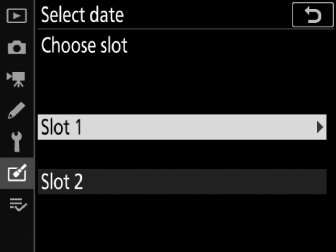
-
Označite režo s kartico, ki vsebuje slike NEF ( RAW ), in pritisnite 2 .
-
Če je vstavljena samo ena pomnilniška kartica, ne boste pozvani, da izberete režo.
-
-
Izberite fotografije.
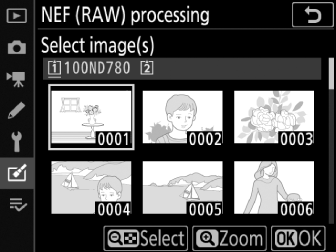
Če izberete [ ]:
-
Označite slike z večnamenskim izbirnikom.
-
Za celozaslonski ogled označene slike pritisnite in držite gumb X ( T ).
-
Če želite izbrati označeno sliko, pritisnite gumb W ( Y ). Izbrane slike so označene z ikono L Za preklic izbire trenutne slike znova pritisnite gumb W ( Y ); L ne bo več prikazan. Vse slike bodo obdelane z enakimi nastavitvami.
-
Pritisnite J , da shranite spremembe.
Če izberete [ ]:
-
Označite datume z večnamenskim izbirnikom in pritisnite 2 , da izberete ( M ) ali prekličete izbiro ( U ).
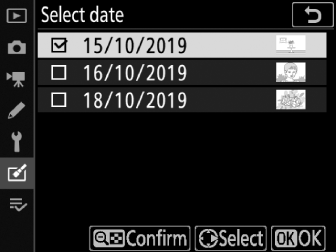
-
Vse slike, posnete na datume, označene s kljukico ( M ), bodo obdelane z istimi nastavitvami.
-
Pritisnite J , da shranite spremembe.
Če izberete [ ]:
Označite mapo in pritisnite J , da jo izberete; vse slike v izbrani mapi bodo obdelane z istimi nastavitvami.
-
-
Izberite nastavitve za kopije JPEG .
-
Pod predogledom se prikažejo nastavitve, ki so veljale, ko je bila fotografija posneta.
-
Če želite uporabiti nastavitev, ki je veljala, ko je bila fotografija posneta, izberite [ ].
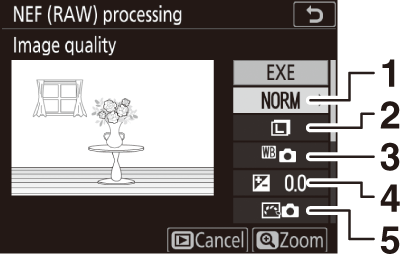
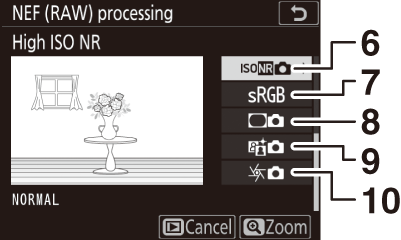
1 Kvaliteta slike ( Prilagajanje kakovosti slike )
2 Velikost slike ( Izbira velikosti slike )
3 Ravnovesje beline ( Doseganje naravnih barv z različnimi svetlobnimi viri ( Ravnovesje beline ) )
4 Kompenzacija osvetlitve ( Izravnava osvetlitve )
5 Nastavitev Picture Control ( Obdelava slike (Kontrole slike) )
6 Visok ISO NR ( Visok ISO NR )
7 Barvni prostor ( barvni prostor )
8 Nadzor vinjet ( Nadzor vinjet )
9 Aktivna osvetlitev D-Lighting ( Active D-Lighting )
10 Kompenzacija uklona ( Kompenzacija uklona )
-
-
Kopirajte fotografije.
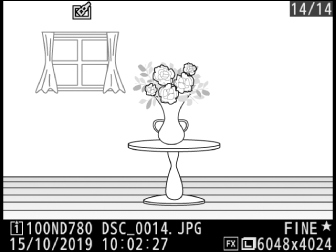
-
Označite [ ] in pritisnite J , da ustvarite kopijo JPEG izbrane fotografije.
-
Če je izbranih več fotografij, se prikaže potrditveno pogovorno okno, ko označite [ ] in pritisnete J ; označite [ ] in pritisnite J , da ustvarite kopije JPEG izbranih fotografij.
-
Za izhod brez kopiranja fotografij pritisnite gumb G
-
-
Obdelava NEF ( RAW ) je na voljo samo za slike NEF ( RAW ), ustvarjene s tem fotoaparatom. Slik v drugih formatih in slik NEF ( RAW ), posnetih z drugimi fotoaparati ali Camera Control Pro 2, ni mogoče izbrati.
-
[ ] lahko nastavite le na vrednosti med –2 in +2 EV.

